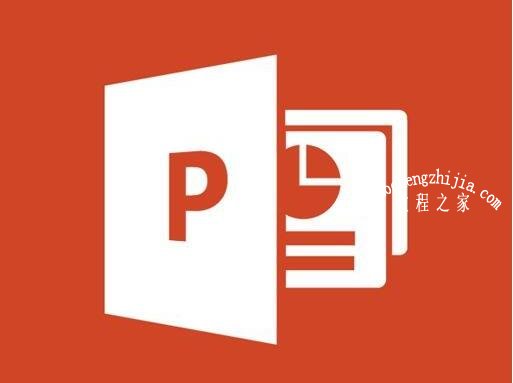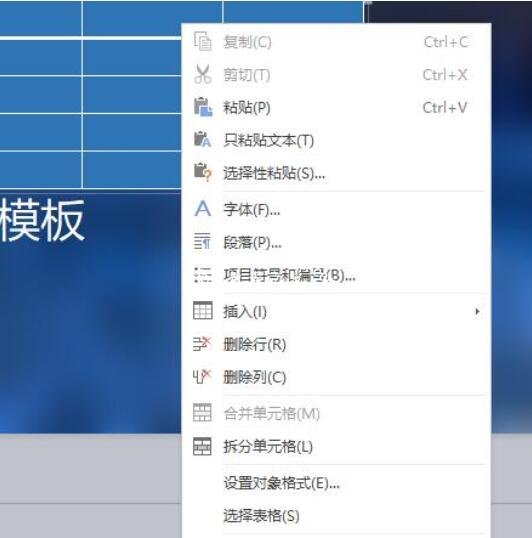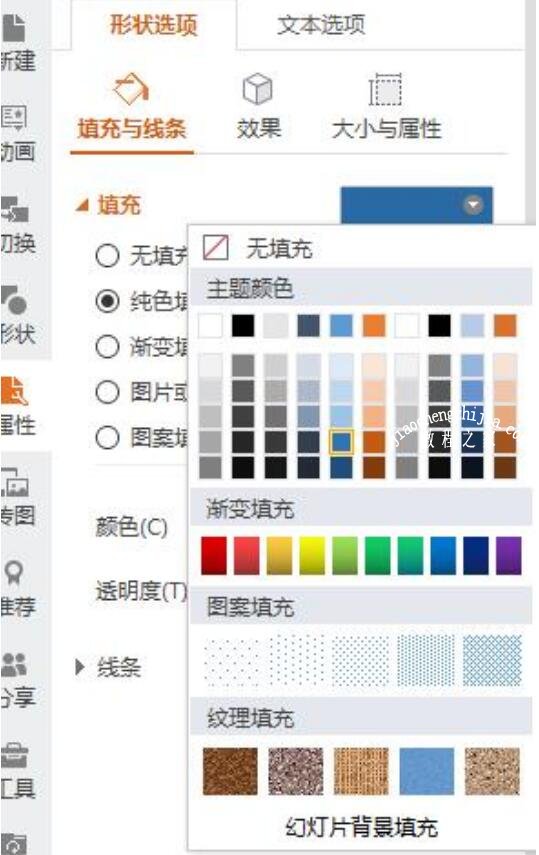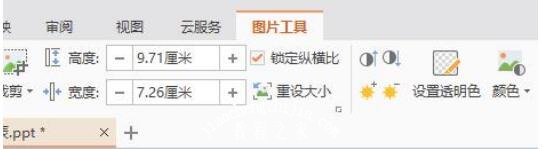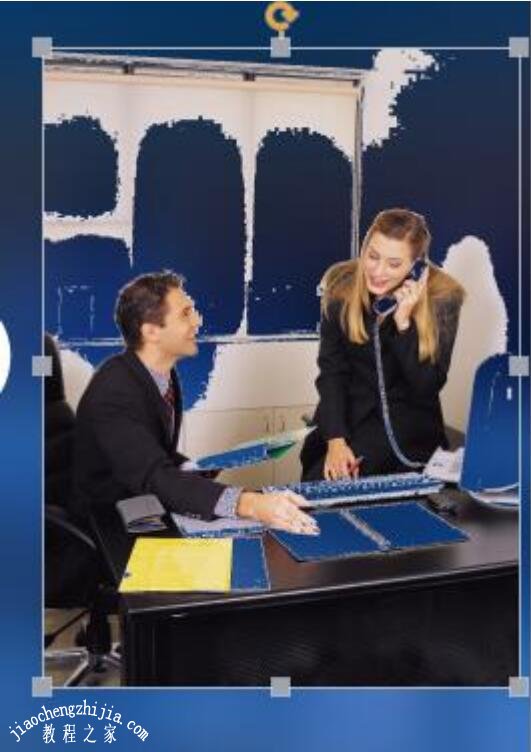当我们在制作PPT时,经常需要使用到各种类型的图片,有时候我们需要设置不一样的图片底色,可是怎么设置PPT图片底色呢?方法其实很简单,下面教程之家网为大家分享PPT设置图片底色教程,不会设置的朋友可以参照下面的步骤教程设置就可以了。
怎么设置PPT图片底色
1、打开一个ppt,选中表格并右键点击,选择“设置对象格式”;
2、在“填充与线条”一项里选择“纯色填充”,任意选择一种颜色点击“关闭”,这时表格的底色就换成了你选的那个颜色。
如何将PPT图片底色透明化
1、打开一个ppt,选中其中的一张图片。
2、这时在菜单栏中会出现图片工具,找到设置透明色选项点击。之后将鼠标移动到图片上单击一下即可将图片的底色变为透明。
关于PPT设置图片底色的教程就分享到这了,希望可以给大家带来一些帮助,如果你还想学习更逗关于PPT的使用技巧,可以进入教程之家网查询下。
相关内容推荐: